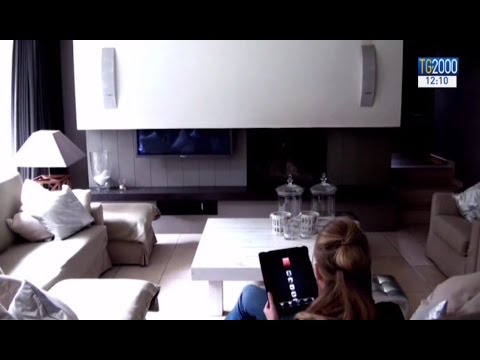Google Drive è uno dei migliori servizi cloud disponibili sul web in questo momento e indovina cosa? Il software ufficiale funziona perfettamente bene Windows 10. Siamo grandi fan di Una guidama questo non ci impedirà di fare un giro fuori da questo cattivo ragazzo.
Google Drive per Windows 10
Il software Google Drive si basa sulla sincronizzazione dei file dal cloud al tuo computer e dal tuo computer al cloud. È simile a come il software Microsoft OneDrive funziona su Windows 10. Una volta scaricato dal sito Web ufficiale di Google e installato, agli utenti verrà richiesto di accedere con le proprie credenziali di Google.

Per ottenere l'area delle impostazioni per apportare alcune modifiche al funzionamento del software, c'è un'icona che appare sulla barra delle applicazioni. Fai clic destro su di esso e quindi fare clic su "Preferenze" per trovare la strada per l'area delle impostazioni. Fare clic con il tasto destro dovrebbe mostrare anche i file più recenti che sono stati sincronizzati. Per noi ha mostrato gli ultimi 5 e anche la quantità di spazio disponibile su Google Drive insieme allo stato connesso o disconnesso del programma.
Nel Sezione Preferenze, gli utenti possono scegliere solo di sincronizzare le cartelle selezionate. Questo è ottimo per preservare spazio sul disco locale o per impedire che "quella cartella" venga vista da qualcuno di importante. Sì, sappiamo come funziona la tua mente, caro lettore.

In tutta onestà, il software Google Drive per Windows 10 non offre nulla di unico nel suo genere rispetto al software OneDrive, ma è importante? No, non è così. La cosa più importante qui è che i file si sincronizzano senza intoppi e gli utenti hanno la possibilità di scegliere le cartelle da sincronizzare. Tutto il resto è solo salsa nella nostra mente. Tuttavia, ciò non significa che Google non avrebbe potuto fare un lavoro migliore.
Alla fine della giornata, se sei un utente di Google Drive che è alla ricerca di un software desktop affidabile per sincronizzare i file, questo programma farà il lavoro alla perfezione.
Vai a prenderlo dal sito ufficiale di Google.
Programma di installazione offline di Google Drive
In generale, se stai cercando il programma di installazione offline del software Google Drive, sostituisci "X" con il numero di versione più recente di questo strumento nel seguente URL:
https://dl.google.com/drive/X/gsync.msi
Altrimenti è possibile scaricarlo da questa pagina.
Questo post ti aiuterà se Google Drive continua a bloccarsi su PC Windows.